
I Windows 11, oppgavelinjen tar opp en liten del av skjermen. Heldigvis er det enkelt å gjenvinne den plassen ved å konfigurere oppgavelinjen til å skjule seg automatisk. Dette er hvordan.
Først må du åpne Windows 11s oppgavelinjeinnstillinger. For å gjøre det raskt, høyreklikker du på oppgavelinjen i seg selv og velg "Oppgaveinnstillinger" i den lille menyen som dukker opp.
[1. 3]
(Alternativt kan du åpne Windows-innstillinger og navigere til tilpassing og GT; oppgavelinjen for å nå den samme konfigurasjonsmenyen.)
I oppgavelinjene klikker du på "Oppdragsgivere på oppgavelinjen."

Når menyen i oppgavelinjene kommer ned, merk av i boksen ved siden av "Skjul automatisk oppgavelinjen automatisk."
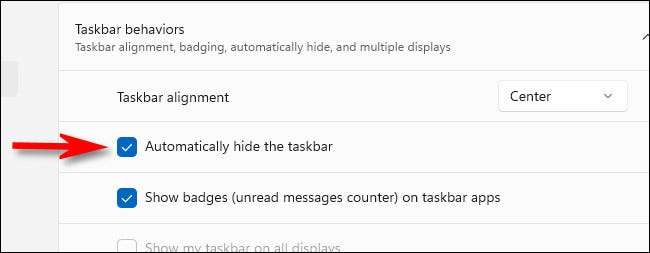
Så snart du sjekker boksen, vil oppgavelinjen forsvinne. Men hvis du ser nøye ut, vil du fortsatt se en liten linje nederst på skjermen, slik at du vet at den er klar til å dukke opp på et øyeblikks varsel.
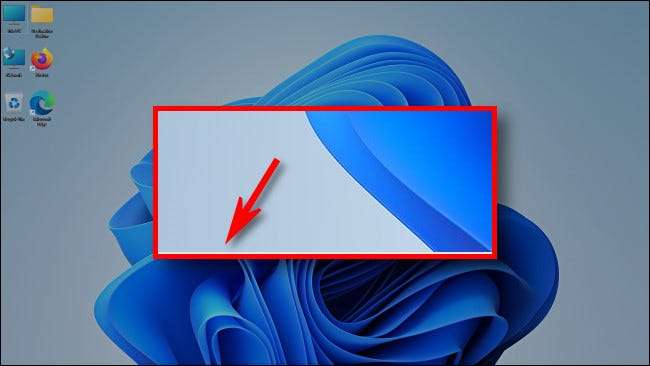
Lukk vinduet Innstillinger. For å få oppgavelinjen igjen midlertidig, må du bare flytte musepekeren til den svært nederste kanten på skjermen. Så snart den berører den nederste kanten, vil oppgavelinjen dukke opp slik at du kan bruke den.
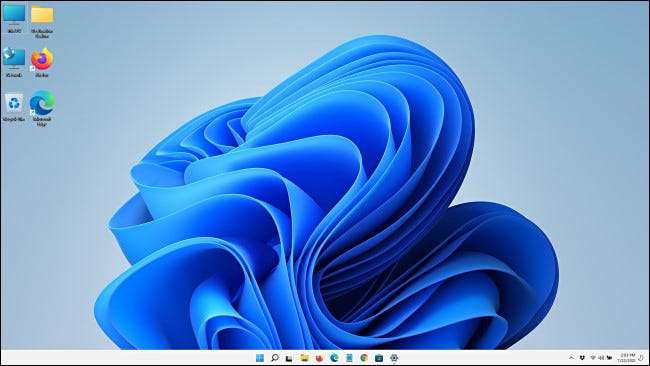
Når du flytter musen bort fra oppgavelinjen, vil oppgavelinjen skjule seg igjen automatisk. Ganske hendig!
Hvis du alltid vil vise oppgavelinjen igjen, trekker åpne innstillinger (Windows + I på tastaturet det raskt.), Naviger til tilpassing og GT; Taskbar & GT; Oppgavelinjeadferd, og fjern merket for "Skjul automatisk oppgavelinjen." Ha det gøy!
I SLEKT: Alle måtene Windows 11s oppgavelinje er forskjellig







